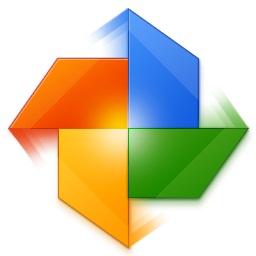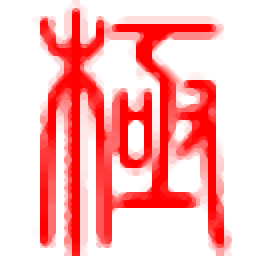PDFCool Studio(pdf文档编辑处理软件)
v3.84- 软件大小:36.7 MB
- 更新日期:2019-08-30 17:33
- 软件语言:简体中文
- 软件类别:文字输入
- 软件授权:免费版
- 软件官网:待审核
- 适用平台:WinXP, Win7, Win8, Win10, WinAll
- 软件厂商:

软件介绍 人气软件 下载地址
PDFCool Studio是一款功能强大的pdf文档编辑处理软件,软件支持用户从头开始创建PDF文件,其提供了丰富的编辑工具,您可以直接在所见所得的编辑窗口上快速创建PDF文件,其支持直接从网页上创建、插入图片、表单创建与填写等多种功能,全面满足您的创建需求,用户也可以从现有的PDF文档中快速进行编辑与处理,提供了添加水印、页面管理、添加密码、文档转换、文本提取等丰富的功能,该应用具有直观的操作界面,在使用上并不困难,有需要的用户赶紧下载吧!
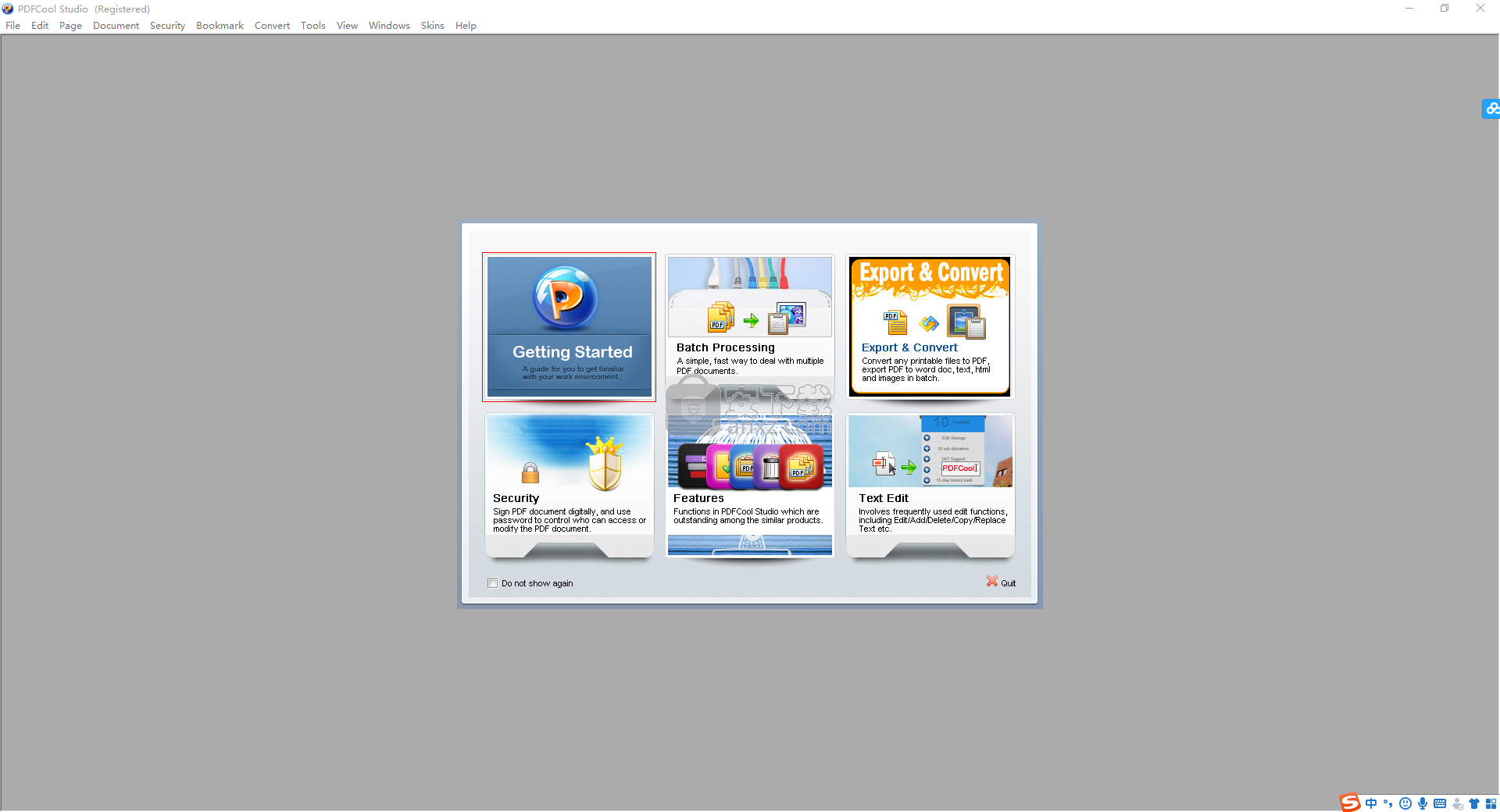
软件功能
从头开始创建PDF文件,对它们进行签名和加密,以及使用这个功能强大的应用程序修改现有文档。
轻松创建具有个人风格的文档
与能够显示PDF文件内容的应用程序类似,侧面板可让您浏览给定页面,创建新的空白页面以及其他一些选项。中心区域充当您的工作区,但主要是为了获得更详细的页面视图,因为选择添加元素会带来新的窗口。
插入文本的过程有点困难。您可以使用所有编辑选项以及与页面本身分开的字段。预览部分会实时更新您的文本,您也可以通过拖动它来安排。但是,没有可用的对齐选项,将文本框放在所需的位置证明是一个真正的痛苦。
此外,您还可以借助一组绘图工具为文档添加个人风格。为了增强安全性,您可以添加水印,以便没有人声明该文件是自己的。
导出并转换为各种格式
当您最终设法完成工作时,该应用程序使您可以导出到相当数量的格式。无论是应用程序所代表的PDF,还是一些最常用的格式,选择都是您自己的,这可以针对选定的页面或整个文档进行。
此外,最有用的功能之一是功能齐全的转换器。它允许您将各种图像格式,HTML和DOC文件转换为PDF。如果修改文档的唯一方法是通过应用程序,则也可以使用相反的过程。
总结一下,PDFCool Studio配备了足够多的工具来向您保证,无论您的PDF文档需要包含什么或需要它们如何,您都可以在此应用程序的帮助下完成工作。它往往有点难以在这里和那里使用,但它符合预期。
软件特色
是一个用于创建,编辑,加密和转换PDF文档的实用程序。
您可以使用该程序编辑现有PDF文件或从任何可打印文档创建新的PDF文件,包括照片,MS Office文档,网页等
PDFCool Studio支持近30种页面和文档格式化功能,使您可以插入水印,合并PDF文件,旋转页面,插入自定义页眉和页脚,导入或创建数字标识以签署文档,提取和转换页面,删除选定的页面等。
其他功能包括支持批处理,文本编辑,PDF安全设置以及各种编辑和PDF操作任务的其他工具。
用户可以双击要编辑的单词/短语,或拖动某个区域,然后使用“文本编辑器”工具批量编辑它们。您也可以拖动一个区域来选择文本,然后调用“删除文本”,“更改颜色”,“添加下划线”,“应用粗体”或“将文本复制到剪贴板”功能。
安装方法
1、下载并解压软件,双击安装程序进入PDFCool Studio向导界面,单击【next】按钮。
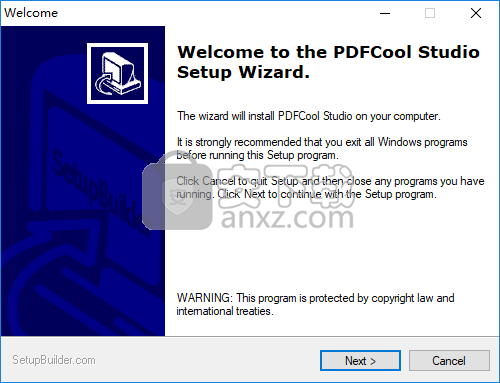
2、阅读许可协议,勾选【I accept...】的选项,再进入下一步的安装。
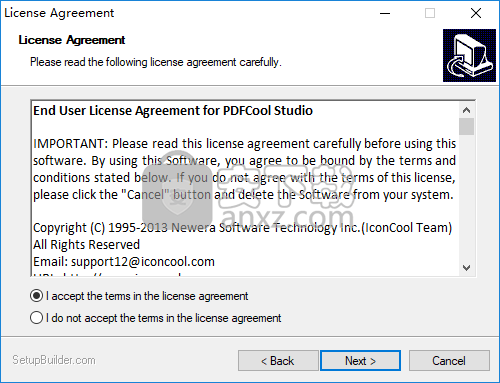
3、选择安装位置,用户可以选择默认的安装路径C:\Program Files (x86)\IconCool Software\PDFCool Studio。
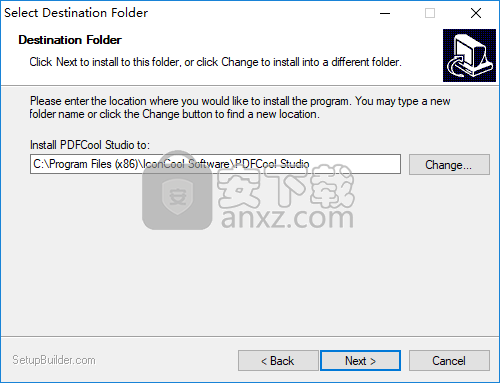
4、准备安装,点击【install】按钮即可开始进行安装。
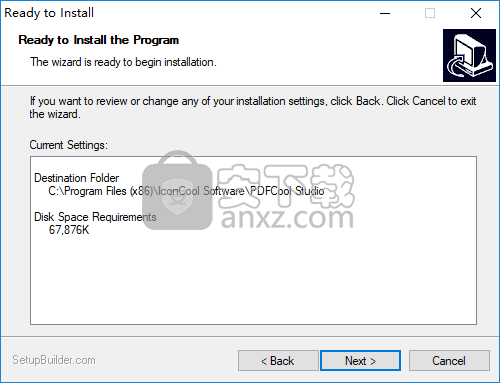
5、弹出如下的PDFCool Studio安装成功的提示,点击【finish】结束。
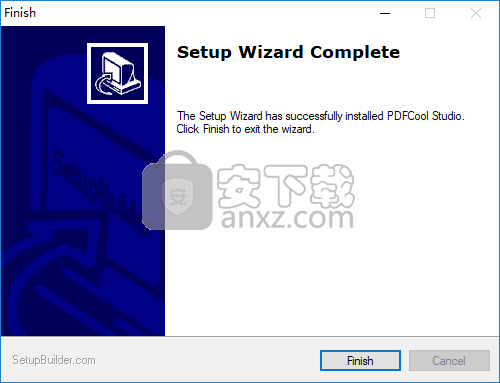
6、将补丁文件“PDFCool Studio.exe”复制到软件的安装目录,默认路径为C:\Program Files (x86)\IconCool Software\PDFCool Studio。
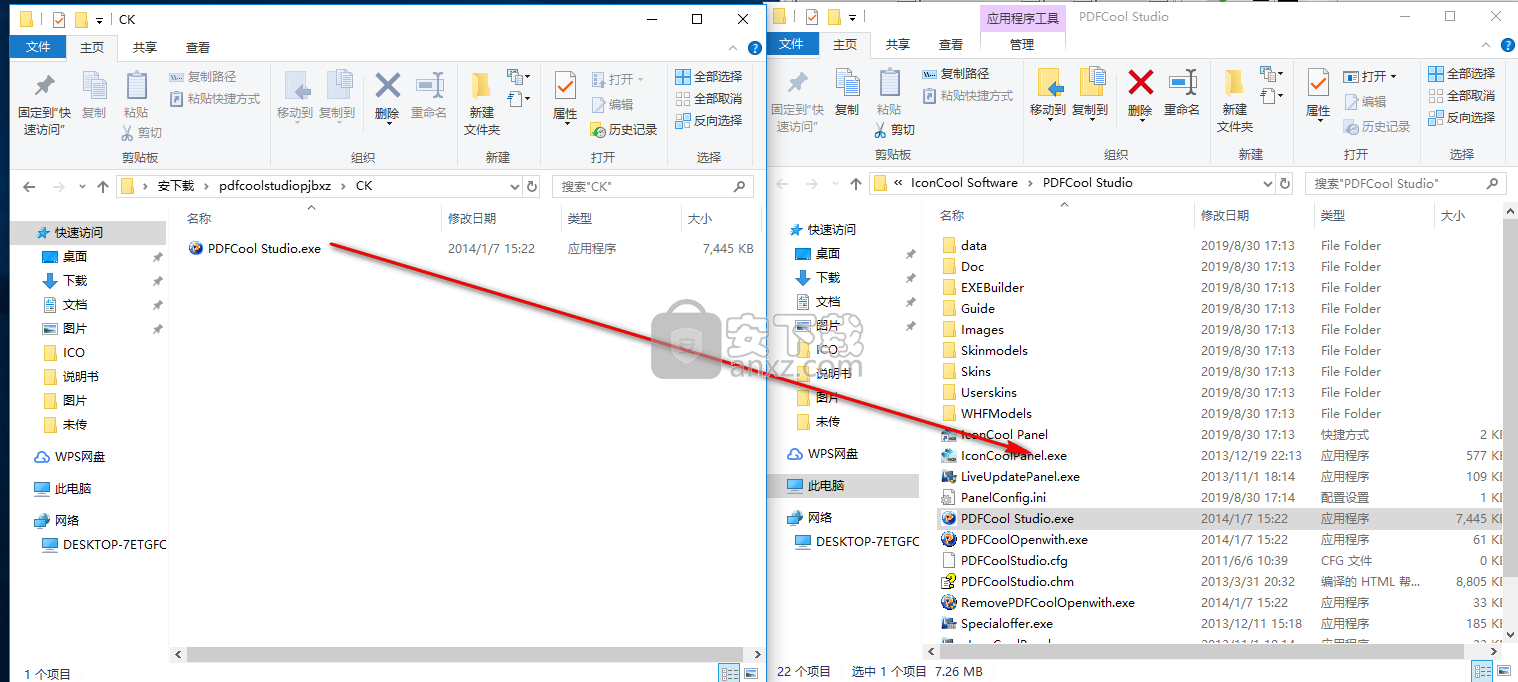
7、弹出如下的目标包含同名文件的提示,选择【替换目标中的文件】。
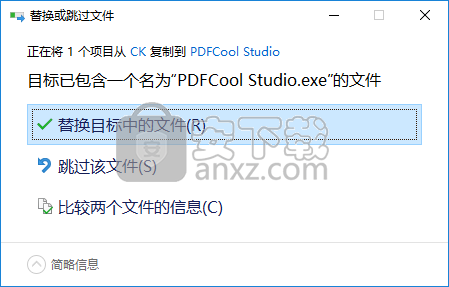
8、运行PDFCool Studio,即可开始进行使用。
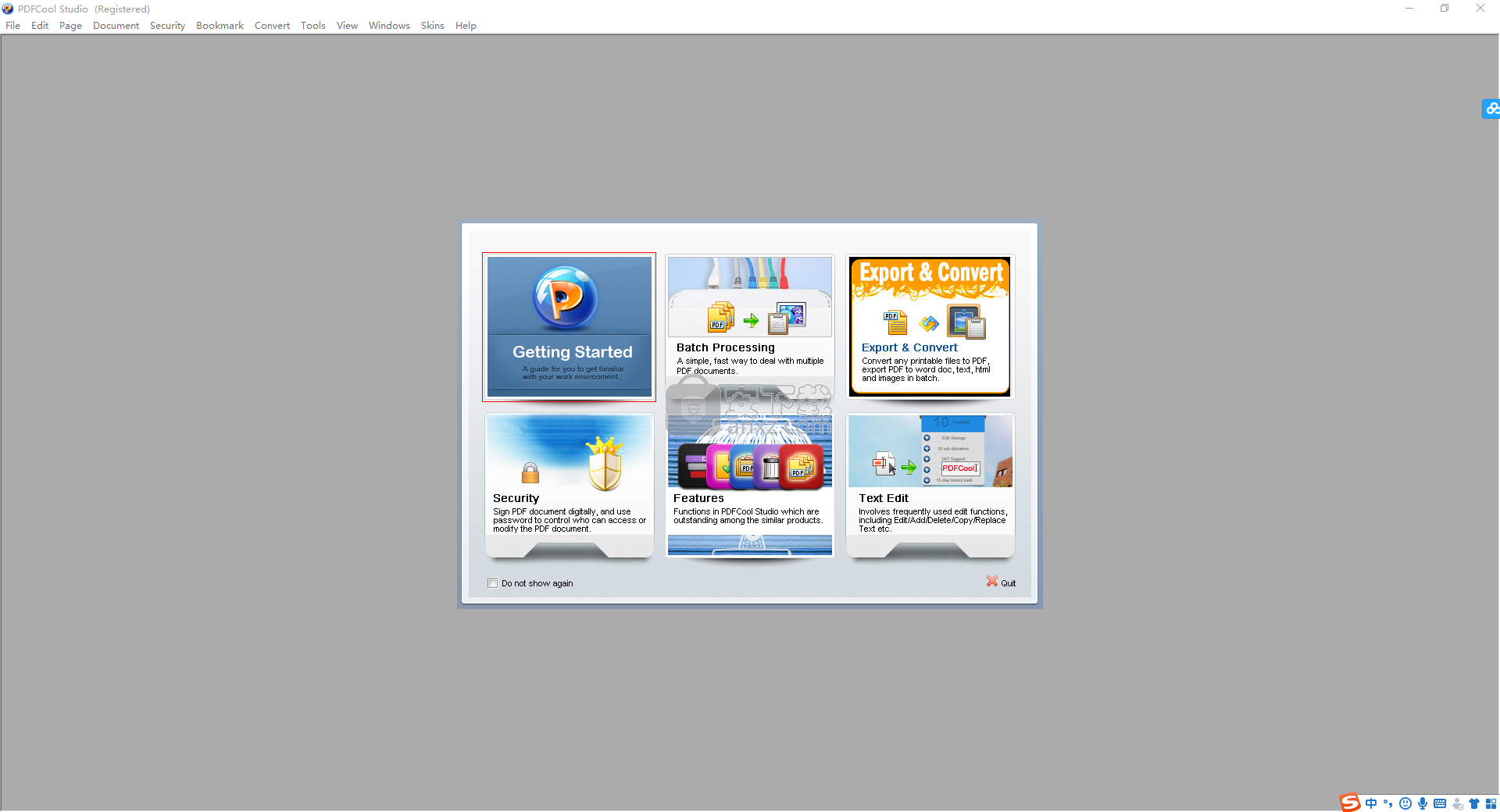
使用说明
任务面板
这是一个浮在主表格上的小表格。它可以根据时间顺序(“最近”)记录最多10个最近的操作,并按操作频率(“常用”)的顺序列出常用功能,这允许用户直接从任务面板调用这些功能。此外,它按类别的顺序列出了主要功能,这使得用户无需单击主菜单即可调用这些功能。
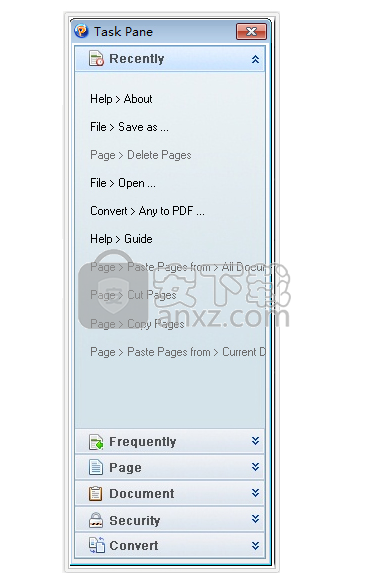
文本编辑器
用户可以双击要编辑的单词/短语,或拖动某个区域,然后使用“文本编辑器”工具批量编辑它们。您也可以拖动一个区域来选择文本,然后调用“删除文本”,“更改颜色”,“添加下划线”,“应用粗体”或“将文本复制到剪贴板”功能。
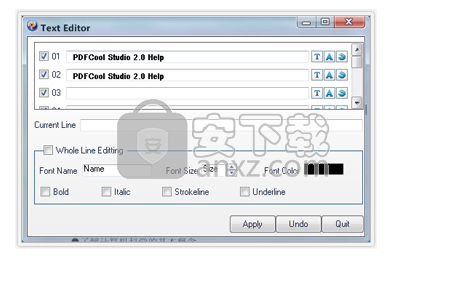
页面选择器
选择要处理的页面,以便您可以方便地根据页面应用各种功能。
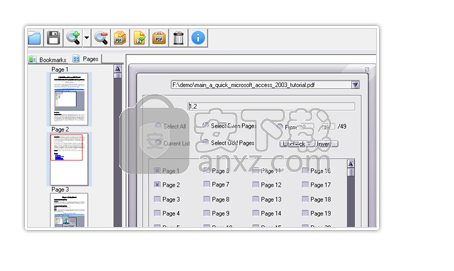
页面选择信息对话框
显示所选页面的信息,您可以复制,剪切和粘贴等。
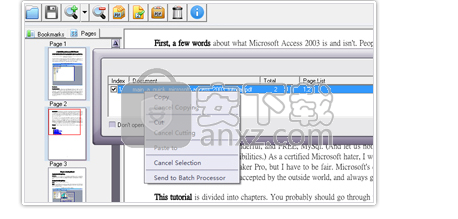
发送到批处理器
将所选页面发送到批处理器以进行批处理。
某些功能对话框具有“应用于批处理器”按钮,单击该按钮可将当前功能设置应用于批处理器中列出的PDF文档。例如,单击水印对话框中的“应用批处理器”按钮,将当前水印设置添加到批处理器中列出的PDF文档。
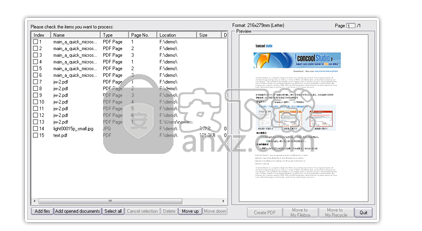
从网页创建PDF
用户可以从在线网页创建PDF文档,以及保存在本地磁盘中的HTM / HTML或MHL / MHTML文件。您可以预览要从中创建PDF的网页。
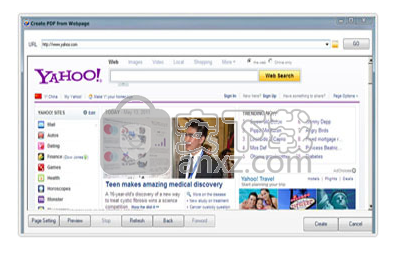
插入图片
将任何尺寸的图像插入任何页面的任何位置。
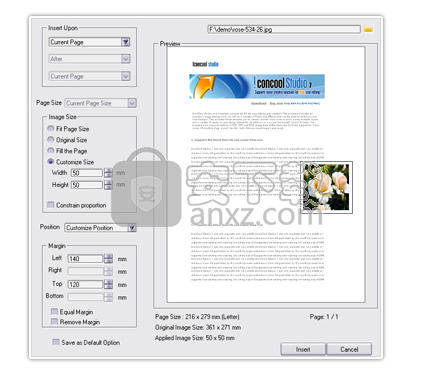
比较文件
帮助比较17种,近百种文档属性,并生成详细比较报告。
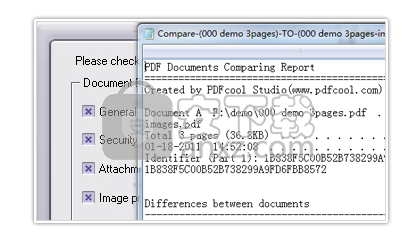
水印
除了标准水印制作功能外,您还可以在页面上平铺水印,并设置水印的密度。
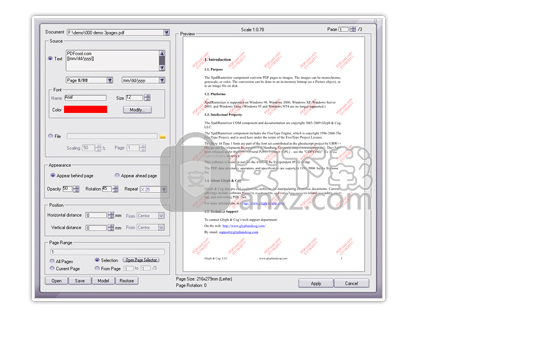
文件背景
您可以自由选择图像或PDF页面作为背景来填充页面。
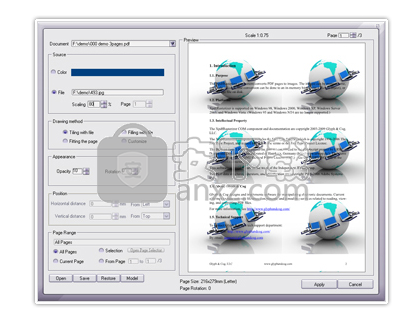
签署文件:
用户可以导入已保存的PKCS#12数字标识或从证书存储区导入数字标识以签署PDF文档。 PDFCool Studio为用户提供物种标志模型,以设置签名字段的样式。用户还可以重置多种相关文本和参数以自定义签名字段的样式,最后生成所需的可见签名。
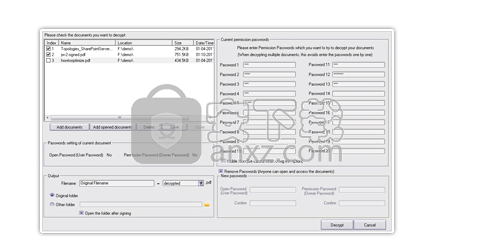
解密文件
使用此功能,在解密批处理PDF文档时,无需逐个键入密码。您可以按任何订单输入可能的密码。此功能可用于批量解密,您最多可输入20个密码来解密忘记密码的PDF文档。
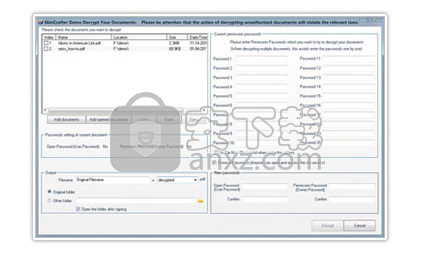
PDF到任何转换
将PDF转换为DOC,HTML和EXCEL格式时,您可以设置许多相关参数。

任何PDF转换
您可以将任何可打印文件 - DOC,HTML,EXCEL,PPT,JPG和网页在线转换为PDF。
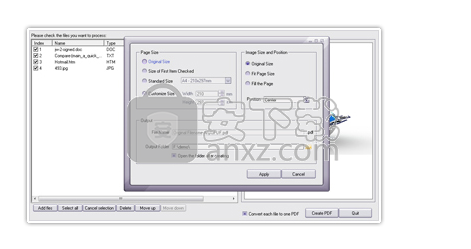
文本提取器
将文本提取到DOC时,如果在系统字体中找不到PDF中的文本字体,则可以选择替换字体,或让程序自动选择与原始文本类似的字体,以确保生成的DOC具有与原始PDF文档更高的相似风格。
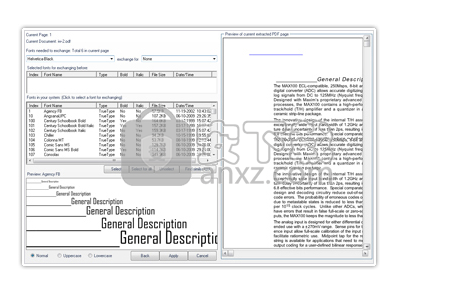
EXE Builder
EXE Builder可以快速将PDF文档转换为独立的EXE文件,因此您可以轻松创建自运行的幻灯片放映包(EXE文件),并在没有安装PDF阅读器软件的任何计算机上使PDF可读。
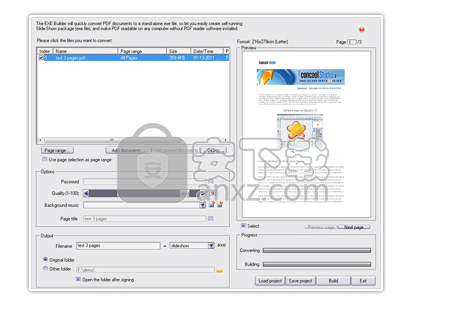
图像管理器
您可以批量直接压缩,替换或应用图像过滤器到PDF文档。
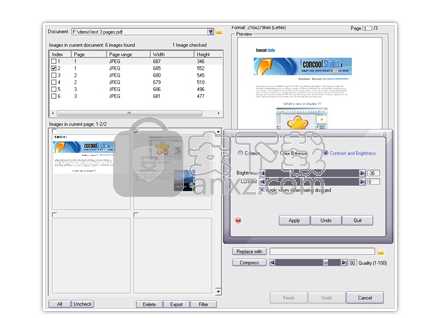
字体设置
列出PDF文档的当前字体,标准字体和Windows系统字体。您可以从这些字体中选择最适合的字体并设置相关参数并进行预览。
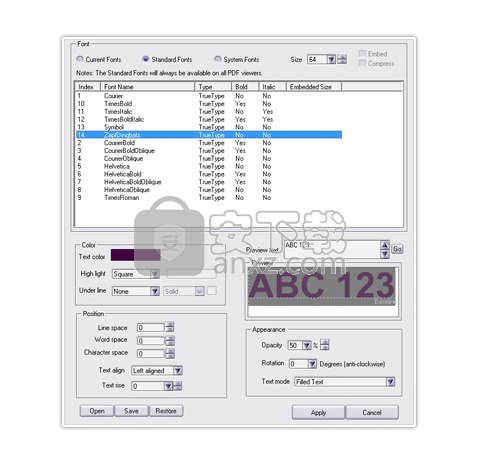
我的档案盒
用于保存用户常用文件和PDF页面以便重复使用和批处理的工具。
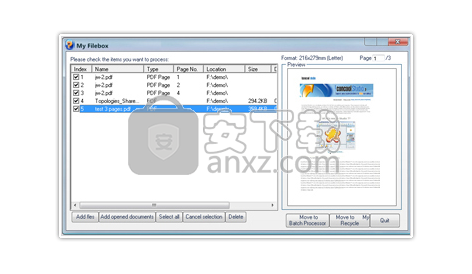
我的回收
如果用户可能不小心删除了一些有用的文件,PDF文档中已删除的页面和图像将自动保存在“我的回收”中。
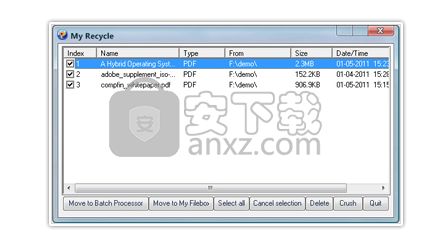
皮肤
您可以从多达31种皮肤中选择一种来自定义程序样式,您还可以从特定网站下载更多您喜欢的皮肤。
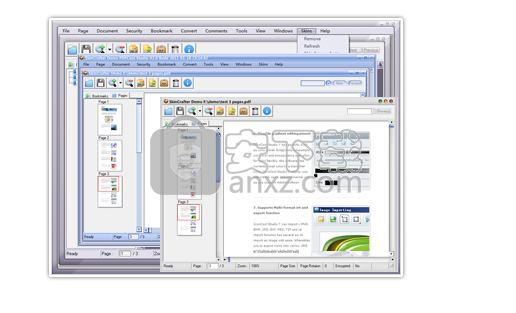
搜索
除了标准的PDF文档搜索功能外,您还可以将搜索到的页面发送到批处理器以批量处理它们。
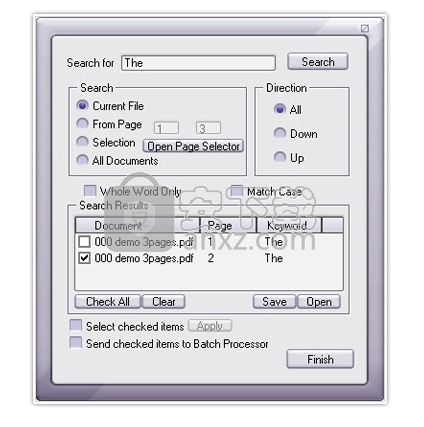
字体管理器
您可以将另一个PDF文档中的字体嵌入到PDF文档中。此外,您可以将字体文件或系统字体嵌入到选定的PDF文档中。您还可以从PDF文档中导出字体数据并将其另存为字体文件。
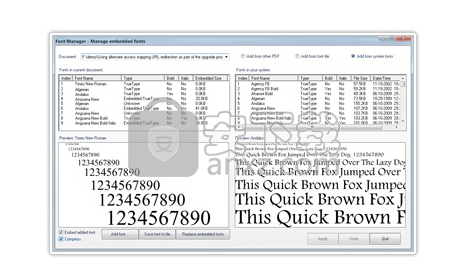
重复页面
当前页面重复。
输出到
您可以随意选择要导出的页面。 它不仅可以导出为新的PDF文档,还可以导出JPG / JPEG2000 / PNG等格式。
替换页面
您可以随意更换任何页面(不连续的页码)。
合并页面
您可以选择按任何顺序合并页面。
压缩文档
您可以选择批量压缩文档。
附件管理员
您可以设置MIME类型等附件属性。
页眉/页脚
允许用户设置许多参数,如字符空间,以创建唯一的页眉/页脚。
提取文字和图像
用户可以从PDF文档中提取文本和图像,以另存为Excel或CSV文件。 生成的CSV文件中已标出文本信息,如位置,颜色等。
人气软件
-

越南语输入法(Unikey) 1.62 MB
/多国语言 -

输入法(五笔、拼音、郑码)码表互转工具 0.4 MB
/简体中文 -
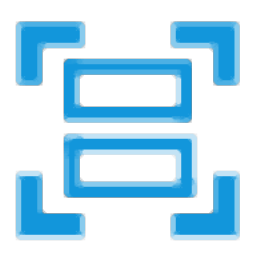
妙手OCR 9.87 MB
/简体中文 -
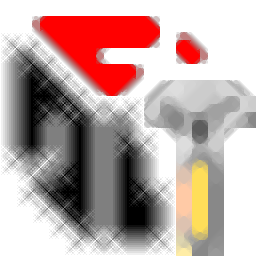
数字五笔2020 3.6 MB
/简体中文 -
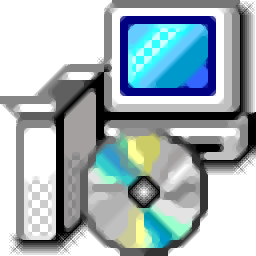
游戏拼音输入法 支持win7 0.89 MB
/简体中文 -

Gammadyne CSV Editor Pro 18(csv编辑器) 14.9 MB
/简体中文 -

五笔打字员 6.8 免费珍藏版 30.00 MB
/简体中文 -

五笔拼音反查精灵 V6.1 0.42 MB
/简体中文 -

TCL魔法手指(笔记本触摸板变手写板) 12.00 MB
/简体中文 -

逍遥笔 7.1 鼠标手写汉字识别输入法 6.00 MB
/简体中文


 百度输入法 6.1.8.26
百度输入法 6.1.8.26  搜狗拼音输入法 v13.7.0.7991
搜狗拼音输入法 v13.7.0.7991 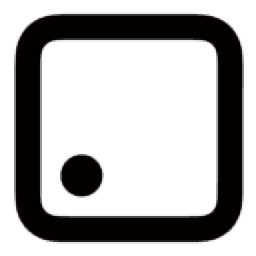 我来wolai v1.2.7
我来wolai v1.2.7  final draft 11(剧本写作软件) v11.1.0
final draft 11(剧本写作软件) v11.1.0